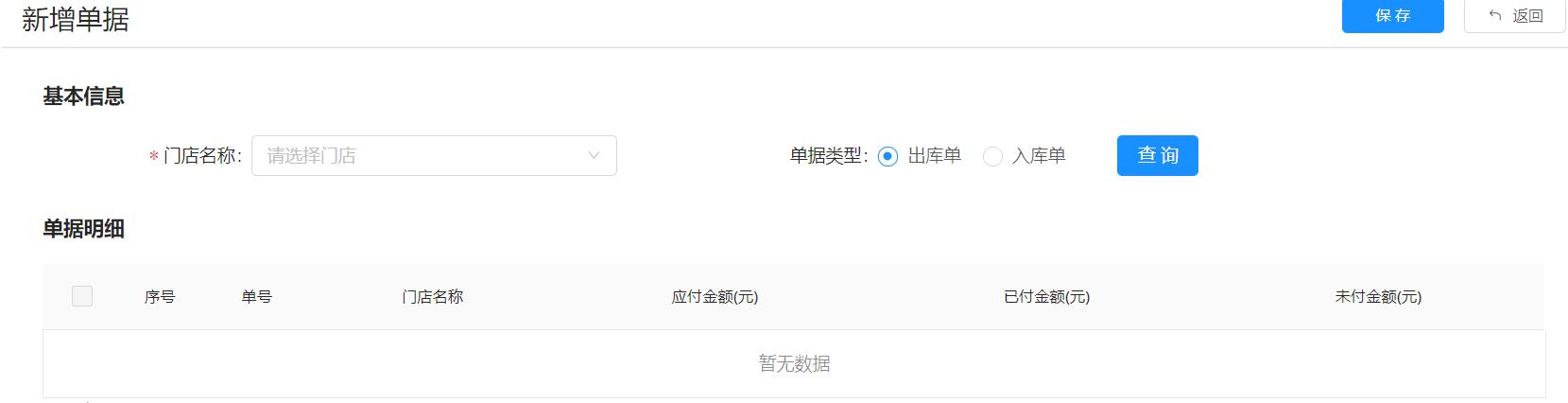筆記本u盤怎麼重裝win10系統?其實,自從win7系統停止服務之後,很多人都升級win10 ,但是電腦中垃圾總是會随着時間的推移,而不斷的增加,導緻電腦越來越卡,十分影響操作,今天小編就來聊一聊關于筆記本u盤怎麼重裝win10系統?接下來我們就一起去研究一下吧!

其實,自從win7系統停止服務之後,很多人都升級win10 ,但是電腦中垃圾總是會随着時間的推移,而不斷的增加,導緻電腦越來越卡,十分影響操作。
這時候,我們一般先進行各種系統清理的方法,實在不行的話,就選擇重裝系統!
而說到重裝系統,很多人都知道可以使用U盤或者光盤來重裝系統,但是萬一在你身邊剛好沒有U盤,也沒有光盤時候,卻偏偏需要重裝系統,應該怎麼辦呢?
當然了,U盤一般是有的。但是,就算不考慮“有沒有”的問題,擁有U盤和光盤的可操作性也同樣需要注意。
比如大白菜身邊就有許多朋友,都不太清楚如何制作U盤winpe,所以U盤重裝雖然方便,但是實際操作有難度~
而光盤就更加不用說了,在近幾年使用的人數持續下降。而且就算你剛好有一個光盤,但是最近的筆記本電腦擁有光驅的型号也比較少,而你的筆記本擁有光驅的可能性也比較低。
畢竟加上光驅之後,筆記本的重量和體積可能就不是你能接受的了,所以光盤似乎也不太行呀~
那麼,要是真的出現這種沒有U盤光盤的情況,就無法重裝電腦系統了嗎?
面對這個問題,大白菜覺得“曲線救國”的道理,大家都要知道一下!
首先,這時候我們之所以想重裝系統,是因為電腦win10系統垃圾文件過多,而且電腦也有許多小問題,比如一堆雜七雜八的應用軟件,還無法卸載幹淨,而且電腦經常出現崩潰的情況,但是電腦本身并沒有什麼大問題的情況下。
那麼,我們就可以通過win10系統本身的功能【重置】達到“重裝”的效果。
所謂的重置,可以簡單理解為電腦恢複出廠設置。它可以初始化當前使用的系統,也就是把你正在使用的win10系統進行自動重裝,四舍五入就和“重裝”系統差不多了。
當然,區别還是有的:
1、 重置無需借助其他的工具,本機操作,更加簡單一點。
2、 重置,可以選擇是否保留相應的個人信息,而且操作範圍可以僅限于C盤,也可以是所有驅動器。
3、 重置之後,隻需聯網即可自動激活系統。
下面就來簡單說一下如何使用win10【重置】的功能吧!
首先,進入系統重置頁面!
同時按住【win i】打開設置頁面,點擊【更新和安全】。然後,如圖所示,先點擊左側的【恢複】選項卡,再點擊右側的【重置此電腦】-【開始】,就會出現重置頁面。
但是,如果你的電腦因為一些故障,無法以這種方式打開重置頁面的話,就需要使用另外一種方法了。
電腦重啟或開機,在電腦啟動前,也就是開機自檢之後,連續按電源按鈕【強制重啟 3 次】,進入“選擇一個選項”藍色頁面後,依次點擊【疑難解答】-【重置此電腦】即可。
進入重置藍色頁面之後,我們可以看到【保留我的文件】以及【删除所有内容】兩個選項。
注意:
兩種打開重置此電腦的方式,除了頁面顯示不一樣之外,後續的重置操作步驟本質是一樣的!
如果進行具體講述的話,那麼整篇文章可能長的讓大家都沒有耐心看下去,所以大白菜十分貼心的制作一張【重置操作流程圖】,簡單描述了後續的選項以及操作,讓大家清清楚楚,明明白白!
其中,有3個重要的選擇!
第一個:個人文件保留與否!
1、【保留我的文件】:會保留個人文件,但是你之前安裝的軟件以及進行的設置會全部清除!
2、【删除所有内容】:所有個人文件、應用以及設置都會被删除!
第二個:驅動器範圍!
1、【僅限安裝了Windows的驅動器】
2、【所有驅動器】
這兩個選擇就不用詳細說明了吧,也就是重置操作範圍的選擇,要麼C盤,要麼整個驅動器。
第三個:重置清理程度!
1、【僅限删除我的文件】:字面上的意思,選擇這項操作的話,重置的速度比較快。
2、【删除文件并清理驅動器】:這個選項操作時間比較長,但是它可以讓你已經删除的文件,無法通過軟件恢複,整個電腦幹淨無比。
下面就其中的一些操作流程進行簡單講解!
1、僅保留個人文件,那麼隻需要選擇【保留我的文件】,依次點擊【下一步】-【重置】,之後根據提示操作即可
2、想要徹底清理系統盤(C盤),依次選擇【删除所有内容】-【僅限安裝了Windows的驅動器】-【删除文件并清理驅動器】,點擊【重置】之後根據提示操作即可
3、想要徹底清理電腦所有資料,依次選擇【删除所有内容】-【所有驅動器】-【删除文件并清理驅動器】,點擊【重置】并根據提示操作即可
更多精彩资讯请关注tft每日頭條,我们将持续为您更新最新资讯!